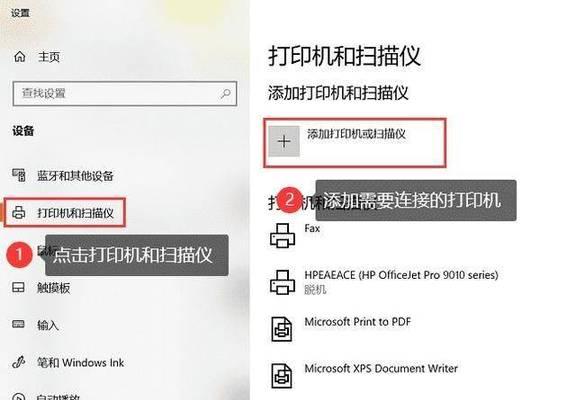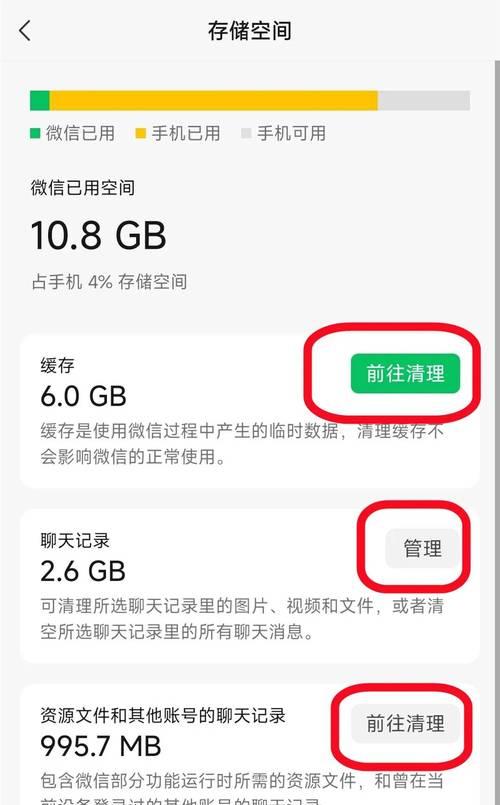笔记本电脑鼠标丢帧问题如何解决?
游客 2025-04-08 12:20 分类:电脑知识 27
笔记本电脑作为现代办公和娱乐的必备工具,其性能和稳定性对于用户来说至关重要。然而,在使用过程中,许多用户可能会遇到鼠标丢帧的问题,这不仅降低了工作效率,也影响了游戏体验。本文将教你如何一步步解决笔记本电脑鼠标丢帧的问题,提供全面的解决方案。
什么是鼠标丢帧现象?
鼠标丢帧,也被称为“光标卡顿”或“鼠标断续”,是指在使用笔记本电脑时,鼠标指针移动不流畅,出现断断续续的现象。这种问题通常表现在鼠标移动速度不均匀,或者在快速移动时失去响应。

如何检查鼠标丢帧问题?
在进行任何解决方案之前,首先需要确认是鼠标本身的问题还是笔记本电脑的问题。可以通过以下几个步骤来检查:
1.更换鼠标:尝试使用其他鼠标或触控板,如果问题依旧存在,则可能是电脑端的问题。
2.检查软件冲突:关闭不必要的后台程序,特别是某些节能或电源管理软件,这些软件可能会干扰鼠标性能。
3.查看诊断工具:一些操作系统提供硬件诊断工具,可以检测鼠标是否存在硬故障。
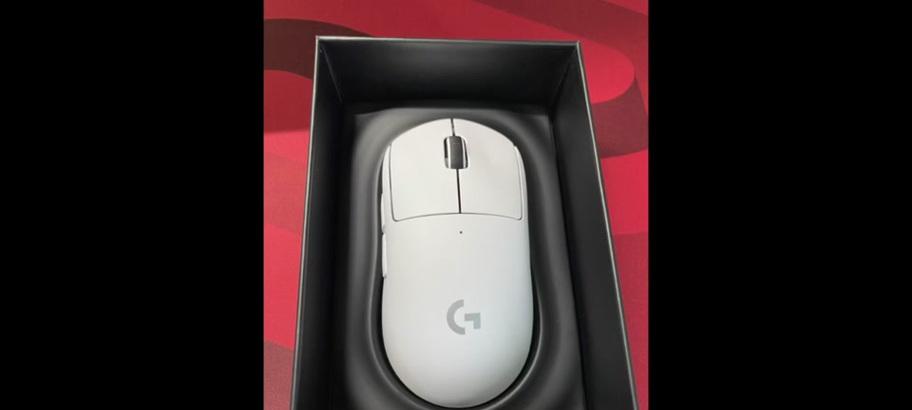
如何解决笔记本电脑鼠标丢帧问题?
硬件检查和优化
1.清洁触控板:确保笔记本的触控板无尘无异物,保持干净。
2.调整鼠标速度设置:在控制面板中调整鼠标的移动速度,确保其符合您的使用习惯。
3.更新鼠标的固件:若有可更新的固件,确保固件版本是最新的,这可能解决一些兼容性问题。
驱动程序和系统设置
1.更新驱动程序:确保鼠标驱动程序是最新版本。可以通过设备管理器或制造商官方网站下载最新驱动。
2.调整电源管理设置:更改电源计划设置,特别是对于触控板的电源管理,确保在使用时不会降低性能。
3.禁用鼠标增强设置:在鼠标属性中,有时会有额外的鼠标增强功能,如加速或平滑滚动,根据个人需要进行调整或禁用。
软件冲突排除
1.关闭不必要的软件:检查是否有任何软件或服务在后台运行,可能影响鼠标性能,并尝试关闭它们。
2.以安全模式启动:如果怀疑是第三方软件冲突,可以尝试在安全模式下启动电脑,看问题是否得到解决。
系统更新和维护
1.系统更新:保持操作系统更新,以确保所有组件的兼容性和性能。
2.磁盘清理和优化:使用系统工具定期清理无用文件,进行磁盘碎片整理,提高系统整体性能。
增加USB端口带宽
1.使用USB3.0端口:如果可能,将鼠标连接到USB3.0端口,而不是USB2.0,因为前者提供更高的数据传输速率。
2.优化USB端口设置:在设备管理器中,可以尝试更改USB根集线器的属性,比如调整电源管理或USB选择性暂停设置。
联系技术支持
1.联系制造商支持:如果以上步骤都无法解决问题,可能需要联系笔记本电脑制造商的技术支持。

解决鼠标丢帧问题的额外建议
定期维护笔记本:保持笔记本电脑的清洁和维护,可以有效防止由于硬件老化或灰尘积累导致的性能问题。
使用有线鼠标:无线鼠标可能会受到干扰,如果有频繁丢帧的问题,尝试使用有线鼠标看是否改善。
用户互动式内容
你是否遇到了笔记本电脑鼠标丢帧的问题?你通常采用什么方法去解决?
如果你尝试了本文提到的任何解决方案,请在评论区分享你的经验。
通过以上步骤,如果你已经尝试并遵循了这些解决方案,想必你的鼠标丢帧问题已经得到了改善。如果你还有其他疑问或需要进一步的帮助,请咨询专业的技术支持。
版权声明:本文内容由互联网用户自发贡献,该文观点仅代表作者本人。本站仅提供信息存储空间服务,不拥有所有权,不承担相关法律责任。如发现本站有涉嫌抄袭侵权/违法违规的内容, 请发送邮件至 3561739510@qq.com 举报,一经查实,本站将立刻删除。!
- 最新文章
-
- 华为笔记本如何使用外接扩展器?使用过程中应注意什么?
- 电脑播放电音无声音的解决方法是什么?
- 电脑如何更改无线网络名称?更改后会影响连接设备吗?
- 电影院投影仪工作原理是什么?
- 举着手机拍照时应该按哪个键?
- 电脑声音监听关闭方法是什么?
- 电脑显示器残影问题如何解决?
- 哪个品牌的笔记本电脑轻薄本更好?如何选择?
- 戴尔笔记本开机无反应怎么办?
- 如何查看电脑配置?拆箱后应该注意哪些信息?
- 电脑如何删除开机密码?忘记密码后如何安全移除?
- 如何查看Windows7电脑的配置信息?
- 笔记本电脑老是自动关机怎么回事?可能的原因有哪些?
- 樱本笔记本键盘颜色更换方法?可以自定义颜色吗?
- 投影仪不支持memc功能会有什么影响?
- 热门文章
-
- 智能手表免连手机使用方法?有哪些便捷功能?
- 蓝牙遥控器机顶盒刷机操作方法是什么?如何避免风险?
- 平板为什么用不了手写笔?可能的原因和解决方法是什么?
- 机顶盒刷机后如何重新连接?
- 数码相机录像模式如何开启?操作方法是什么?
- 怎么重启密码手机oppo?操作流程是什么?
- 电脑频繁配置更新如何处理?
- 平板电脑插卡设置网络的步骤是什么?如何连接Wi-Fi?
- 小白如何选择相机镜头拍人像?哪些镜头适合人像摄影?
- 电脑内存不足怎么办?如何有效增加内存?
- 手机拍照时镜头模糊如何处理?
- 如何辨别索尼相机的国行正品?
- 手机如何使用户外摄像头监控?设置步骤是什么?
- 相机搭配广角镜头怎么调?调整过程中应该注意什么?
- 单反相机曝光过度怎么恢复?调整曝光的正确方法是什么?
- 热评文章
- 热门tag
- 标签列表